If you want to use existing Active Directory groups or contacts with Exchange 2016, you must activate them for use with email.
It is not possible to activate existing Active Directory groups and contacts via the Exchange Admin Center. However, it is easy and straightforward via the Exchange Management Shell. Here is a short HowTo:
In this case, there is an Active Directory contact that has not yet been activated by email:
Existing contacts cannot be used in the Exchange Admin Center (EAC), only new ones can be created:
In contrast to mailboxes, where existing Active Directory users can also be assigned a mailbox in the EAC, it only works via shell for contacts and groups. This command can be used for contacts:
1 | |
It is important to enter the external e-mail address of the contact (-ExternalEmailAddress).
With existing groups, it works with the following command:
1 | |
In the example above, the "Partner" email group is activated. An email address does not necessarily have to be specified here (-PrimarySmtpAddress), if an address policy applies, an email address is automatically created based on the policy.
Note: Only groups with the "Universal" group area can be email-activated. An error message appears for groups of the type "Local" or "Global":
No distinction is made here between the "Security" and "Distribution" group types.
Existing users can also be conveniently activated via the Exchange Management Shell:
1 | |
The commands can also be used wonderfully in conjunction with scripts, for example for the mass import of users, groups or contacts.
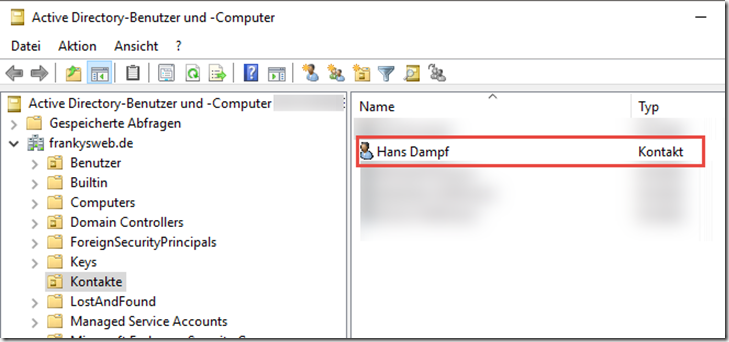
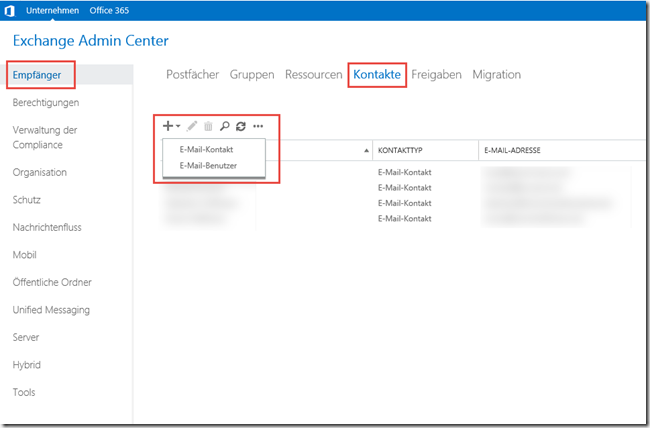
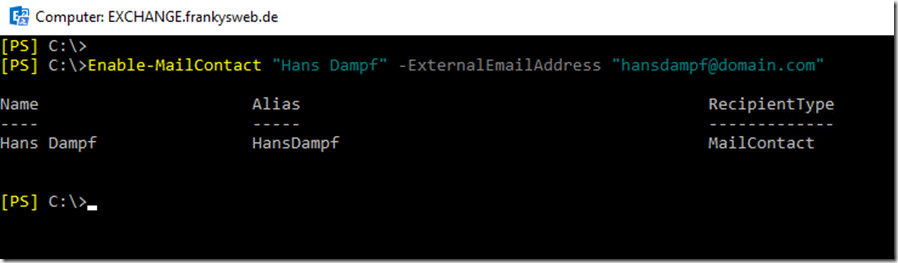
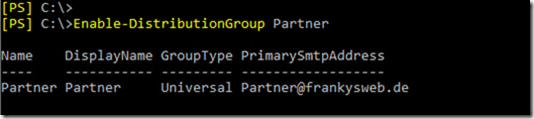
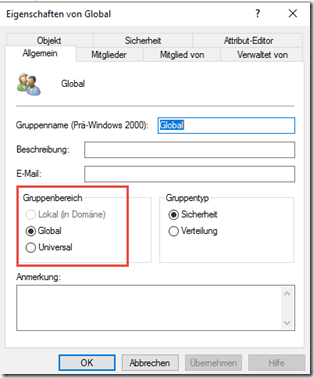
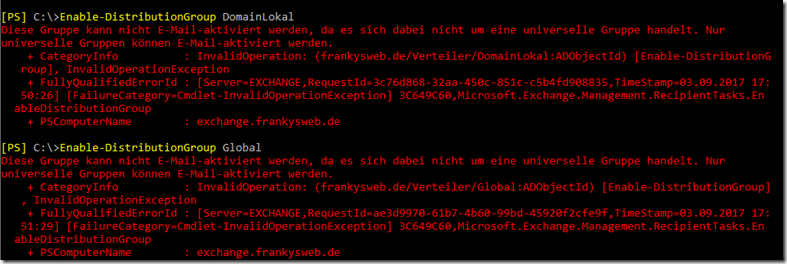

Hallo zusammen,
ich habe ca. 20 Kontakte, die haben beim Kontakt erstellen (durch meinem Vorgänger), nicht nur ihre E-Mail-Adresse sonder, weitere Adressen vom domain erhalten (so waren die Einstellungen).
kann ich die via PowerShell eine liste ausgeben mit:
Name oder Anzeige name E-Mail-Adresse E-Mail-Adresse E-Mail-Adresse E-Mail-Adresse
Danke im Voraus
Hallo Frank,
danke für deine tolle Homepage.
Ich bin bei Suche nach einer automatisierten Möglichkeit zum Erstellen von Exchange (2016) Verteilergruppen darauf gestoßen.
Hier meine Frage: Ist es möglich, Verteilergruppen auch per Skript zu erstellen?
Müsste so 25 Gruppen mit jeweils ca. 15 Personen erstellen.
Leider muss ich beim Erstellen über den EAC die Personen „zusammenklicken“ und kann nicht mehrere E-Mail-Adressen ins „Hinzufügen“-Feld kopieren.
Ich hätte die Möglichkeit eine txt / csv – Datei mit dem Verteilernamen und den dazugehörigen Personen (E-Mail) zu erzeugen.
Ich muss sagen, ich kenn mich in der Materie nicht so gut aus und mache dies nebenbei (Schule).
Viele Grüße
Matt
Hallo Mattwill,
ich bin zwar nicht Frank und auch wenn du es vielleicht nicht mehr brauchst, weil deine Frage schon einige Monat her ist, so hilft es vielleicht jemanden anderen weiter:
Ja es geht per Skript. Du kannst auf dem AD (oder Rechner mit AD-Verwaltungskonsole) via new-adgroup und add-adgroupmember Gruppen erstellen und Mitglieder hinzufügen. remove-adgroupmember entfernt sie. Du kannst dann txt/csv Dateien auslesen. Also mein Tipp: Gruppe mit new-adgroup auf dem DC erstellen und mit add-adgroupmember die Personen hinzufügen. Anschließend mit enable-distributiongroup die Gruppe hinzufügen.
Gruß
Doskias